
WPS 텍스트에서 테이블을 정렬하는 방법은 무엇입니까? WPS 파일로 작업할 때 테이블을 정렬해야 하는 경우가 많습니다. WPS 테이블은 쉽게 정렬할 수 있지만 WPS 텍스트 테이블의 정렬 방법은 약간 다릅니다. 이 문제를 해결하기 위해 이 문서에서는 WPS 텍스트의 테이블을 정렬하는 단계를 자세히 설명합니다. PHP 편집자 Xinyi가 전체 프로세스를 안내하고 테이블 데이터를 효율적으로 관리하고 구성하는 데 도움을 드립니다.
WPS Office를 사용하여 문서를 열고 조작해야 할 테이블 셀 영역을 선택하세요.
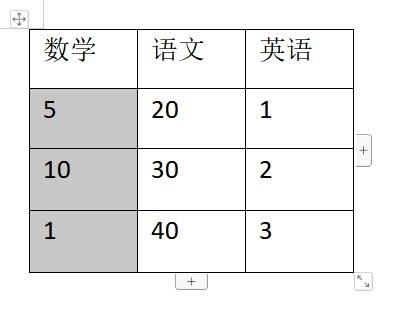
상단 메뉴에서 "표 도구" -> "정렬"을 클릭하세요.
팝업 정렬 설정 상자에서 관련 설정을 해주세요. 예를 들어, 숫자를 내림차순으로 정렬하려면 1열을 키워드로 선택하고 유형으로 "숫자"를 선택한 후 마지막으로 "내림차순" 버튼을 클릭합니다.
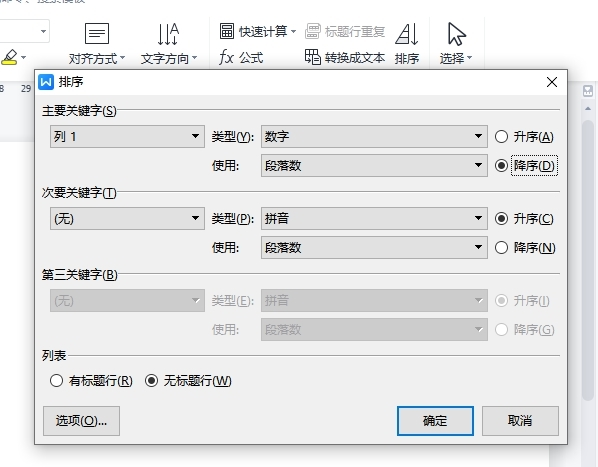
설정을 완료한 후 확인을 클릭하면 테이블의 숫자가 설정에 따라 정렬된 것을 볼 수 있습니다.
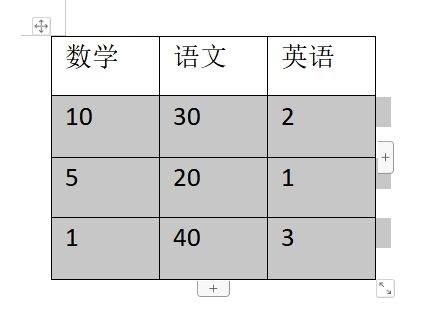
위 내용은 WPS 텍스트에서 테이블을 정렬하는 방법 작업 방법의 상세 내용입니다. 자세한 내용은 PHP 중국어 웹사이트의 기타 관련 기사를 참조하세요!